当前目录为D:\work\python\filetest,目录下放有py文件和要读取的文件

test.py内容如下
with open('1.txt') as file_name:
name = file_name.read()
print(name)
但运行后会报错
FileNotFoundError: [Errno 2] No such file or directory: '1.txt'
这怎么回事,明明1.txt在同一目录啊,并且命令行直接运行也没问题
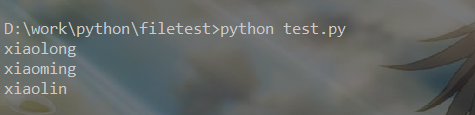
排查后发现为vscode的问题
我vscode的工作目录一直都是work,但文件是放在\work\python\filetes目录下的

解决办法:
读取的文件路径写全python\\filetest\\1.txt,或者写绝对路径D:\\work\\python\\filetest\\1.txt
或者cd到当前目录

或者右键文件夹打开vscode,这样工作目录就是当前目录了
当然,理想中的情况应该是当前文件在哪个目录,工作目录就在哪个目录,可惜搞半天还不会,暂时这么用用吧。





















 3179
3179











 被折叠的 条评论
为什么被折叠?
被折叠的 条评论
为什么被折叠?








